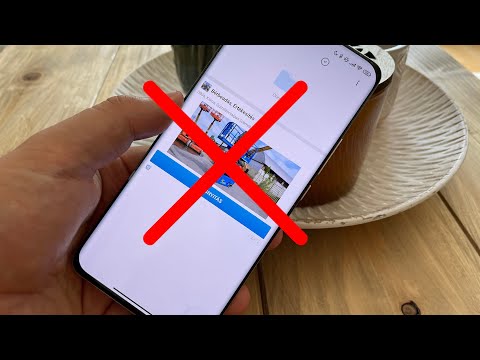Tehát végre megkapta azt az új Samsung Galaxy Tab-ot, amire várt-mit tegyen most? Habár elkezdheti használni, amint kiveszi a dobozból, még mindig meg kell tennie néhány dolgot a beállításhoz. Az új Samsung Galaxy Tab használatbavételének eltartása eltarthat egy ideig, de később sok beállítási időt takarít meg.
Lépések
Rész 1 /2: Első lépések

1. lépés Vegye ki a készüléket a dobozból
Vegye le a doboz fedelét, és tegye a tablettát egy sima, tiszta felületre. Mielőtt elkezdené használni a készüléket, távolítsa el a köré csomagolt műanyag védőburkolatot.

2. lépés Vegye ki a tartozékokat
A Galaxy Tab általában töltőadapterrel, adatkábellel és fülhallgatóval érkezik. Vegye ki a dobozból, és tegye oldalra.

3. lépés. Töltse fel a fület
Szerezze be az adatkábelt, és csatlakoztassa a nagyobbik végét a töltőadapter portjához. Fogja meg a kábel kisebb hegyét, és csatlakoztassa a fül alján található porthoz.
Fogja meg a töltőadaptert, és csatlakoztassa egy elektromos aljzathoz. A Galaxy Tab rendszerint körülbelül két órát vesz igénybe, amíg az akkumulátora teljesen fel van töltve
2/2. Rész: A lap beállítása

1. lépés. Kapcsolja be a készüléket
Töltés után a bekapcsoláshoz nyomja meg a fül oldalán található bekapcsológombot. Az első indításkor a táblagép használatának megkezdése előtt el kell végeznie néhány kezdeti beállítást.

2. lépés: Állítsa be a nyelvet
A beállítás első képernyőjén ki kell választania a nyelvet. Koppintson a képernyő közepén látható legördülő listára, és válassza ki a használni kívánt nyelvet. Ezt követően nyomja meg a képernyő jobb alsó részén található „Tovább” gombot a következő lépés folytatásához.

3. lépés Csatlakozás Wi-Fi-hez
Ezután felkérik, hogy csatlakoztassa a Galaxy Tab -ot az internethez. Egyszerűen válasszon a képernyőn megjelenő bármely elérhető Wi-Fi kapcsolat közül, ha megérinti a választott lehetőséget, majd nyomja meg a „Csatlakozás” gombot. Miután sikeresen csatlakozott a Wi-Fi hálózathoz, érintse meg a „Tovább” gombot a következő képernyőre lépéshez.
Ha a Wi-Fi útválasztó, amelyhez csatlakozni szeretne, jelszót igényel, a képernyőn megjelenik egy szövegmező, ahol beírhatja az adott hálózat jelszavát. Miután beírta a megfelelő jelszót, nyomja meg a „Csatlakozás” gombot a szövegmezőben, hogy megkezdje a csatlakozást az adott útválasztóhoz vagy hálózathoz

4. lépés. Állítsa be a dátumot
A következő képernyőn a megfelelő dátumot kell megadnia. Csak érintse meg a „Dátum beállítása” és az „Idő beállítása” gombot a képernyőn, és megjelenik egy párbeszédpanel.
- Érintse meg a Fel vagy Le nyilakat a párbeszédpanelen a megfelelő idő és dátum beállításához.
- A párbeszédpanelen érintse meg a „Beállítás” gombot a dátumbeállítások mentéséhez, majd nyomja meg ismét a „Tovább” gombot a továbblépéshez.

5. lépés: Fogadja el a megállapodást
Ezután megjelenik a Samsung végfelhasználói licencszerződése. Görgessen lefelé a képernyőn a szöveg elolvasásához, és miután befejezte, válassza az „Igen” választógombot, hogy elfogadja a szerződésben szereplő feltételeket.
A folytatáshoz érintse meg a „Tovább” gombot

6. lépés: Jelentkezzen be Google -fiókjába
Ez lehetővé teszi, hogy szinkronizálja Google -fiókját vagy e -mailjét a Galaxy Tab lappal. Ha már van Google- vagy Gmail -fiókja, koppintson az „Igen” gombra a képernyőn, és egy bejelentkezési oldalra irányít. Írja be Gmail -fiókja hitelesítő adatait a megadott szövegmezőbe, majd nyomja meg a „Bejelentkezés” gombot, hogy összekapcsolja Google -fiókját a Galaxy lappal, és folytassa a következő lépéssel.
Ha még nem rendelkezik Google -fiókkal, koppintson a „Nem” gombra a képernyőn, és átirányítjuk a regisztrációs űrlapra. A Google -fiók gyors létrehozásához csak írja be nevét és kívánja fiókja felhasználónevét és jelszavát

7. lépés Nevezze el készülékét
Az utolsó lépés az identitás megadása az eszközön. Írja be a Galaxy Tab nevű nevét a kijelölt szövegmezőbe. Ezzel azonosítja táblagépét más felhasználók számára, például amikor más Android -eszközökhöz csatlakoztatja Bluetooth -on keresztül.
Miután megadta a készüléknek tetsző nevet, nyomja meg a „Befejezés” gombot, és kész! Most már elkezdheti használni a Samsung Galaxy Tab készülékét
Tippek
- Mielőtt csatlakoztatná a töltőt a konnektorhoz, győződjön meg arról, hogy feszültsége megegyezik a táblagép töltőjével, hogy elkerülje az eszköz rövidzárlatát.
- A táblagép beállítása után megválaszthatja a táblagépének különféle védelmi formáit, például tokokat és képernyővédőket, hogy elkerülje a fizikai sérüléseket.